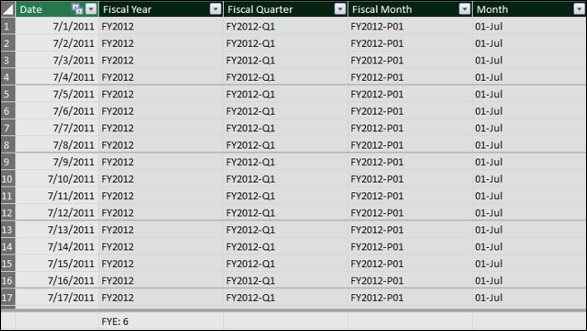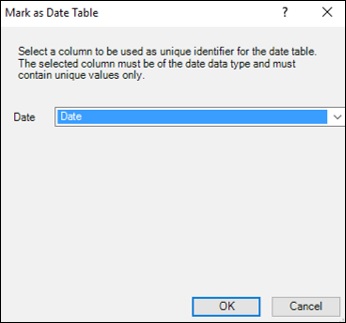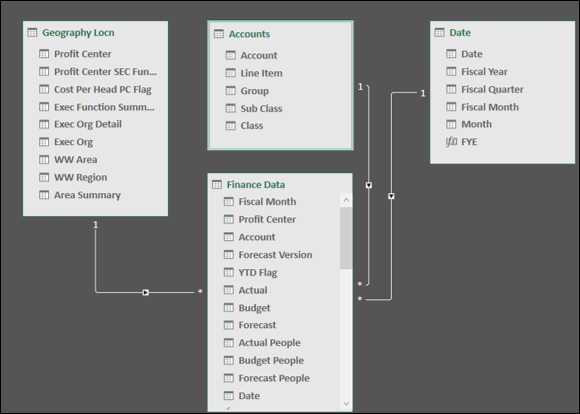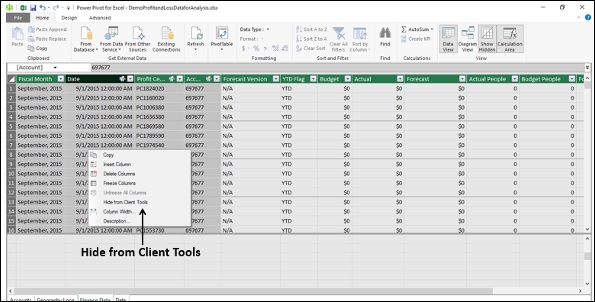В этой главе вы узнаете, как расширить модель данных, созданную в предыдущих главах. Расширение модели данных включает в себя —
- Добавление таблиц
- Добавление вычисляемых столбцов в существующую таблицу
- Создание мер в существующей таблице
Из них создание мер имеет решающее значение, так как оно предполагает предоставление новых данных о модели данных, которые позволят тем, кто использует модель данных, избежать переделок, а также сэкономить время при анализе данных и принятии решений.
Поскольку анализ прибылей и убытков предполагает работу с периодами времени, и вы будете использовать функции DAX Time Intelligence, вам потребуется таблица Date в модели данных.
Если вы новичок в таблицах дат, ознакомьтесь с главой — Общие сведения о таблицах дат.
Вы можете расширить модель данных следующим образом:
-
Чтобы создать связь между таблицей данных, т. Е. Таблицей финансовых данных и таблицей дат, необходимо создать вычисляемый столбец Дата в таблице финансовых данных.
-
Для выполнения различных типов вычислений необходимо создать взаимосвязи между таблицей данных — Финансовые данные и таблицами поиска — Счета и География.
-
Вам необходимо создать различные меры, которые помогут вам выполнить несколько расчетов и провести необходимый анализ.
Чтобы создать связь между таблицей данных, т. Е. Таблицей финансовых данных и таблицей дат, необходимо создать вычисляемый столбец Дата в таблице финансовых данных.
Для выполнения различных типов вычислений необходимо создать взаимосвязи между таблицей данных — Финансовые данные и таблицами поиска — Счета и География.
Вам необходимо создать различные меры, которые помогут вам выполнить несколько расчетов и провести необходимый анализ.
Эти этапы по существу представляют собой этапы моделирования данных для анализа прибылей и убытков с использованием модели данных. Однако это последовательность шагов для любого типа анализа данных, который вы хотите выполнить с моделью данных Power Pivot.
Далее вы узнаете, как создавать показатели и как их использовать в сводных таблицах Power в последующих главах. Это даст вам достаточное понимание моделирования данных с помощью DAX и анализа данных с помощью Power PivotTables.
Добавление таблицы дат в модель данных
Создайте таблицу Date для периодов времени, охватывающих финансовые годы, следующим образом:
-
Создайте таблицу с одним столбцом с заголовком — Дата и смежные даты в диапазоне от 1 июля 2011 года по 30 июня 2008 года на новом листе Excel.
-
Скопируйте таблицу из Excel и вставьте ее в окно Power Pivot. Это создаст новую таблицу в модели данных Power Pivot.
-
Назовите таблицу как Дата.
-
Убедитесь, что столбец Date в таблице Date имеет тип данных — Date (DateTime).
Создайте таблицу с одним столбцом с заголовком — Дата и смежные даты в диапазоне от 1 июля 2011 года по 30 июня 2008 года на новом листе Excel.
Скопируйте таблицу из Excel и вставьте ее в окно Power Pivot. Это создаст новую таблицу в модели данных Power Pivot.
Назовите таблицу как Дата.
Убедитесь, что столбец Date в таблице Date имеет тип данных — Date (DateTime).
Далее необходимо добавить вычисляемые столбцы — финансовый год, финансовый квартал, финансовый месяц и месяц в таблицу «Дата» следующим образом:
Отчетный год
Предположим, что конец финансового года — 30 июня. Затем финансовый год длится с 1 июля по 30 июня. Например, период с 1 июля 2011 г. (01.07.2011) по 30 июня 2012 г. (30 июня 2012 г.) будет 2012 финансовым годом.
Предположим, вы хотите представить в таблице Date то же самое, что и FY2012.
-
Вам необходимо сначала извлечь часть финансового года Даты и добавить ее в FY.
-
Для дат в период с июля 2011 года по декабрь 2011 года финансовый год составляет 1 + 2011.
-
Для дат в период с января 2012 года по июнь 2012 года финансовый год 0 + 2012.
-
Чтобы обобщить, если месяц финансового года — FYE, сделайте следующее:
Целая часть ((месяц — 1) / год) + год
-
Далее, возьмите самые правильные 4 символа, чтобы получить финансовый год.
-
-
В DAX вы можете представлять так же, как —
ПРАВЫЙ (INT ((МЕСЯЦ ( ‘Дата’ [Дата]) — 1) / ‘Дата’ [FYE]) + Год ( ‘Дата’ [Дата]), 4)
-
Добавьте вычисляемый столбец Fiscal Year в таблицу Date с формулой DAX —
= «ФГ» & ПРАВЫЙ (INT ((МЕСЯЦ ( ‘Дата’ [Дата]) — 1) / ‘Дата’ [FYE]) + Год ( ‘Дата’ [Дата]), 4)
Вам необходимо сначала извлечь часть финансового года Даты и добавить ее в FY.
Для дат в период с июля 2011 года по декабрь 2011 года финансовый год составляет 1 + 2011.
Для дат в период с января 2012 года по июнь 2012 года финансовый год 0 + 2012.
Чтобы обобщить, если месяц финансового года — FYE, сделайте следующее:
Целая часть ((месяц — 1) / год) + год
Далее, возьмите самые правильные 4 символа, чтобы получить финансовый год.
В DAX вы можете представлять так же, как —
ПРАВЫЙ (INT ((МЕСЯЦ ( ‘Дата’ [Дата]) — 1) / ‘Дата’ [FYE]) + Год ( ‘Дата’ [Дата]), 4)
Добавьте вычисляемый столбец Fiscal Year в таблицу Date с формулой DAX —
= «ФГ» & ПРАВЫЙ (INT ((МЕСЯЦ ( ‘Дата’ [Дата]) — 1) / ‘Дата’ [FYE]) + Год ( ‘Дата’ [Дата]), 4)
Фискальный квартал
Если FYE представляет месяц финансового года, финансовый квартал получается как
Целая часть ((Остаток ((Месяц + FYE-1) / 12) + 3) / 3)
-
В DAX вы можете представлять так же, как —
INT ((MOD (МЕСЯЦ ( ‘Дата’ [Дата]) + ‘Дата’ [FYE] -1,12) + 3 ) / 3)
-
Добавьте вычисляемый столбец Fiscal Quarter в таблицу Date с формулой DAX —
= ‘Date’ [FiscalYear] & «- Q» & FORMAT (INT ((MOD (MONTH (‘Date’ [Date]) + ‘Date’ [FYE] -1,12) + 3) / 3), «0» )
В DAX вы можете представлять так же, как —
INT ((MOD (МЕСЯЦ ( ‘Дата’ [Дата]) + ‘Дата’ [FYE] -1,12) + 3 ) / 3)
Добавьте вычисляемый столбец Fiscal Quarter в таблицу Date с формулой DAX —
= ‘Date’ [FiscalYear] & «- Q» & FORMAT (INT ((MOD (MONTH (‘Date’ [Date]) + ‘Date’ [FYE] -1,12) + 3) / 3), «0» )
Финансовый месяц
Если FYE представляет конец финансового года, период финансового месяца получается как
(Остаток (Месяц + FYE-1) / 12) + 1
-
В DAX вы можете представлять так же, как —
MOD (МЕСЯЦ ( ‘Дата’ [Дата]) + ‘Дата’ [FYE] -1,12) +1
-
Добавьте вычисляемый столбец Fiscal Month в таблицу Date с формулой DAX —
= ‘Дата’ [Финансовый год] & «- P» & ФОРМАТ (MOD (МЕСЯЦ ([Дата]) + [FYE] -1,12) +1, «00»)
В DAX вы можете представлять так же, как —
MOD (МЕСЯЦ ( ‘Дата’ [Дата]) + ‘Дата’ [FYE] -1,12) +1
Добавьте вычисляемый столбец Fiscal Month в таблицу Date с формулой DAX —
= ‘Дата’ [Финансовый год] & «- P» & ФОРМАТ (MOD (МЕСЯЦ ([Дата]) + [FYE] -1,12) +1, «00»)
Месяц
Наконец, добавьте вычисляемый столбец Месяц, который представляет номер месяца в финансовом году, следующим образом:
= ФОРМАТ (MOD (МЕСЯЦ ([Дата]) + [FYE] -1,12) +1, «00») & «-» & ФОРМАТ ([Дата], «ммм»)
Результирующая таблица Date выглядит следующим образом.
Пометьте таблицу — Date as Date Table в столбце — Date как столбец с уникальными значениями, как показано на следующем снимке экрана.
Добавление вычисляемых столбцов
Чтобы создать связь между таблицей «Финансовые данные» и таблицей «Дата», требуется столбец значений «Дата» в таблице «Финансовые данные».
-
Добавьте вычисляемый столбец Дата в таблице «Финансовые данные» с формулой DAX —
= DATEVALUE («Финансовые данные» [Финансовый месяц])
Добавьте вычисляемый столбец Дата в таблице «Финансовые данные» с формулой DAX —
= DATEVALUE («Финансовые данные» [Финансовый месяц])
Определение отношений между таблицами в модели данных
У вас есть следующие таблицы в модели данных —
- Таблица данных — Финансовые данные
- Таблицы поиска — счета и география Locn
- Таблица дат — Дата
Чтобы определить отношения между таблицами в модели данных, выполните следующие действия:
-
Просмотрите таблицы в представлении схемы Power Pivot.
-
Создайте следующие отношения между таблицами —
-
Связь между таблицей данных финансов и таблицей счетов со столбцом Счет.
-
Связь между таблицей финансовых данных и географической таблицей Locn с колонкой Profit Center.
-
Связь между таблицей финансовых данных и таблицей даты со столбцом Дата.
-
Просмотрите таблицы в представлении схемы Power Pivot.
Создайте следующие отношения между таблицами —
Связь между таблицей данных финансов и таблицей счетов со столбцом Счет.
Связь между таблицей финансовых данных и географической таблицей Locn с колонкой Profit Center.
Связь между таблицей финансовых данных и таблицей даты со столбцом Дата.
Скрытие столбцов из клиентских инструментов
Если в таблице данных есть какие-либо столбцы, которые вы не будете использовать в качестве полей в любой сводной таблице, их можно скрыть в модели данных. Тогда они не будут видны в списке полей сводной таблицы.
В таблице «Финансовые данные» у вас есть 4 столбца — финансовый месяц, дата, счет и центр прибыли, которые вы не будете использовать в качестве полей в любой сводной таблице. Следовательно, вы можете скрыть их, чтобы они не отображались в списке полей сводной таблицы.
-
Выберите столбцы — Финансовый месяц, Дата, Счет и Центр прибыли в таблице Финансовые данные.
-
Щелкните правой кнопкой мыши и выберите «Скрыть от инструментов клиента» в раскрывающемся списке.
Выберите столбцы — Финансовый месяц, Дата, Счет и Центр прибыли в таблице Финансовые данные.
Щелкните правой кнопкой мыши и выберите «Скрыть от инструментов клиента» в раскрывающемся списке.
Создание показателей в таблицах
Вы полностью готовы к моделированию и анализу данных с помощью DAX, используя модель данных и сводные таблицы Power.
В следующих главах вы узнаете, как создавать показатели и как их использовать в сводных таблицах Power. Вы создадите все показатели в таблице данных, то есть в таблице данных финансов.
Вы создадите меры с использованием формул DAX в таблице данных — Финансовые данные, которую можно использовать в любом количестве сводных таблиц для анализа данных. Меры по сути являются метаданными. Создание показателей в таблице данных является частью моделирования данных, а их суммирование в сводных таблицах Power — частью анализа данных.